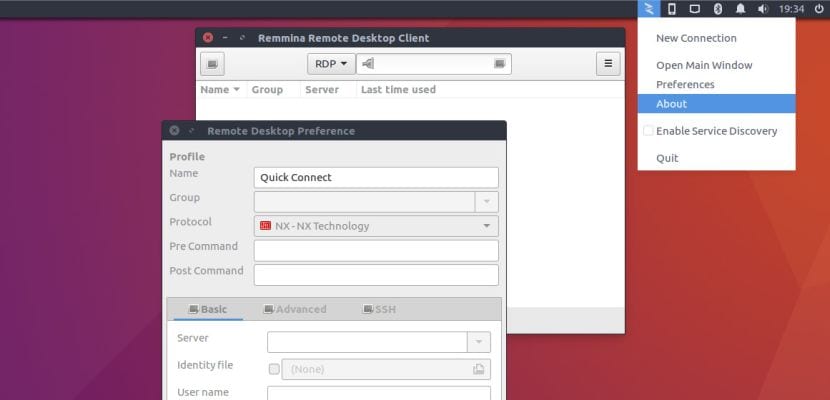
Pentru cei care nu-l cunosc, Remmina este o aplicație client care folosește diverse protocoale precum RDP, VNC, SPICE, NX, XDMCP și SSH a putea accesați alte computere îndepărtate ca și când am fi fizic pe ele. Datorită acestui program, vom prelua controlul atât al mouse-ului, cât și al tastaturii computerului pe care îl accesăm, făcând administrarea stațiilor, fie Windows, fie Linux, mult mai ușoară.
Programe pentru conectarea la distanță a computerelor au apărut multe de-a lungul anilor, dar Remmina este faimos în special în Ubuntu de când a devenit clientul implicit pentru desktop de la distanță pentru acest sistem de operare în 2010. În acest scurt ghid vă vom arăta cum să îl instalați cu ușurință Ubuntu 16.04 LTS.
Remmina este un client multiprotocol sursa deschisa pentru conectarea la distanță a echipamentelor. Există o modalitate foarte simplă de a instala această aplicație în Ubuntu 16.04 LTS și este prin instantaneele în sine. Angajarea Vioi putem descărca pachetele necesare și putem crea mediul nisip pentru acest program în câteva minute.
Noul snap Remmina 1.2 vine pregătit să ruleze pe Ubuntu 16.04 LTS și, desigur, pe Ubuntu 16.10. Întreținerea este efectuată chiar de dezvoltator a aplicației, astfel încât orice erori sau modificări vor fi implementate rapid prin acest mijloc. Cu toate că Snaps în Ubuntu mai sunt necesare câteva îmbunătățiri în ceea ce privește integrarea acestuia în sistem, Remmina vă va prezenta corect accesul în lista de acces Unity.
Instalarea prin snaps are un avantaj clar față de modul tradițional, care este că permite Remmina 1.2 să fie adăugat la sistem fără a fi nevoie să dezinstalați alte versiuni ale aceleiași aplicații. În acest fel, este ușor să mențineți beta sau dezvoltări stabile ale aceleiași aplicații în același timp, fără conflicte. Mai mult, snap-ul include mai multe plugin-uri precum XDMCP și NX preinstalate.
Pentru a instala Remmina 1.2 în Ubuntu prin snaps vom introduce următoarea comandă în terminal:
sudo snap install remmina
La sfârșitul instalării, veți putea vedea pictograma Remmina pe tabloul de bord Unity.
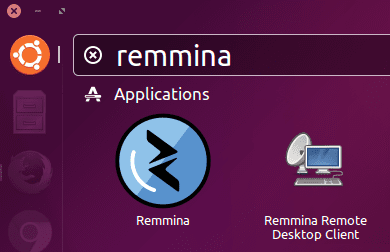
Fuente: OMG Ubuntu!
Nu l-am folosit încă, dar o voi folosi.
a fost atât de ușor
Sper că totul funcționează bine
Vă mulţumim!